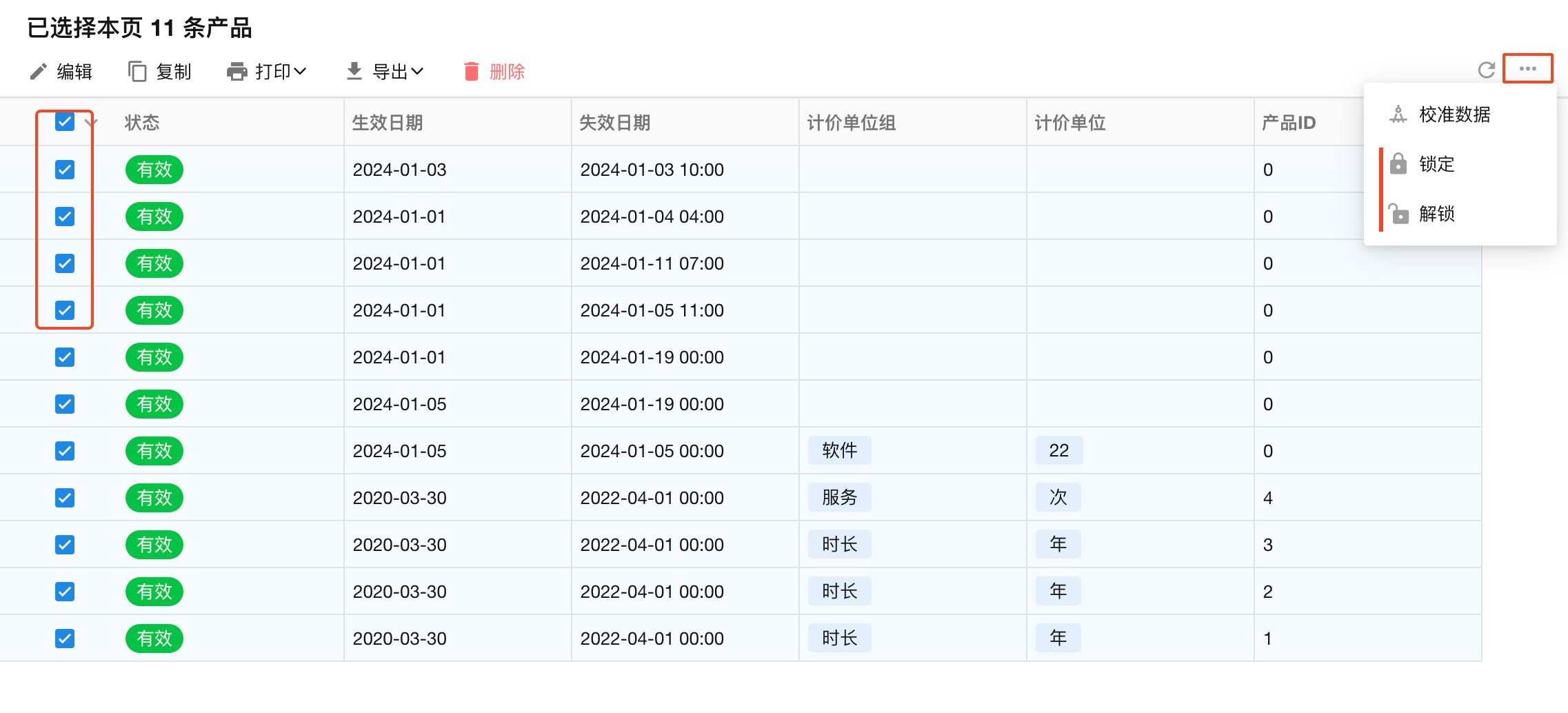如何批量操作记录
工作表的记录数据支持批量修改字段值、批量复制记录、批量导出数据到Excel、批量导出附件、批量删除、批量打印��二维码,批量点击按钮、批量校准数据、批量锁定等操作。
批量操作仅在表格视图下使用。
可用条件
管理员开启了批量操作权限(用户范围和视图范围)。
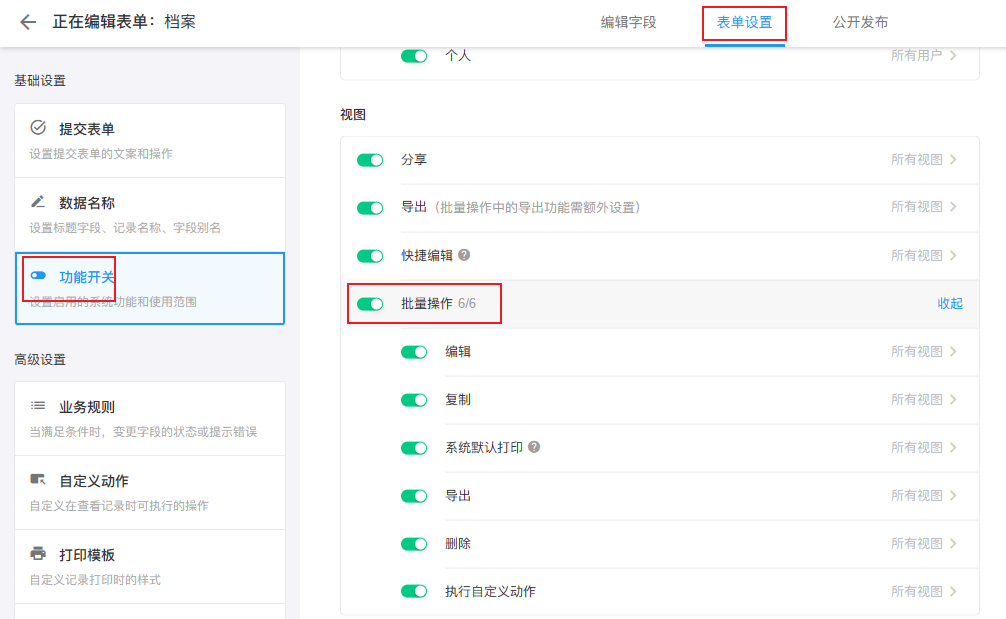
1、批量选择方法
1.1 勾选视图下需要操作的记录
支持以下批量选择方式
- 选择个别记录
- Shift键批量选择
- 全选本页记录
- 全选视图下所有记录
- 反选
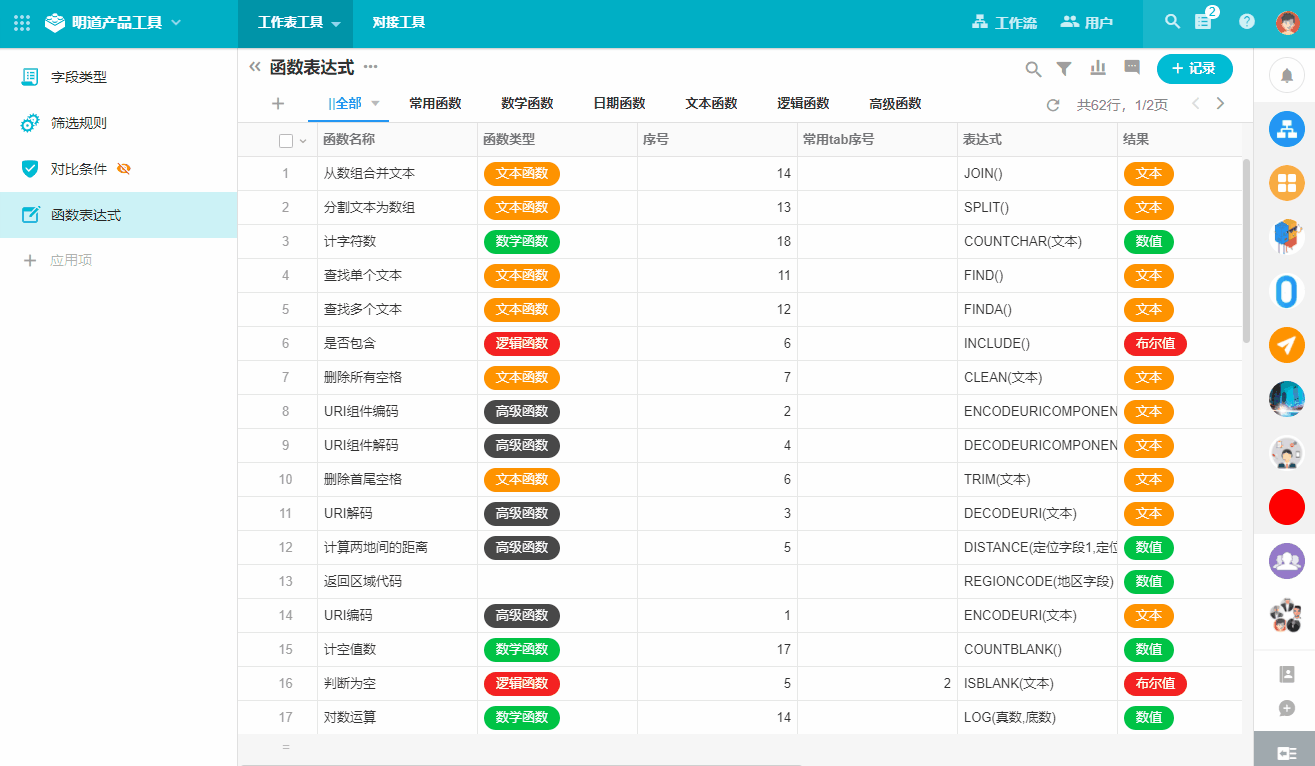
1.2 选择批量操作
支持批量编辑(批量修改)、批量复制、批量导出、批量打印、批量删�除、批量锁定/解锁、批量执行自定义动作。

-
批量打印模板仅支持Word/Excel模板打印,如果本视图下不能Word/Excel模板打印,则只能批量打印二维码。
-
如果选择的记录超过1000行,会自动处理前1000条数据。
-
全选所有记录后,如果此时取消勾选了一条记录,变为仅仅选择本页数据。
2、批量编辑字段的值
-
支持批量编辑多个字段,不支持编辑只读字段
-
支持将字段修改为新值或清空(必填字段、拥有者不可清空)
-
多选类型的字段不支持仅增加选项
提醒: 批量修改后无法撤销修改。
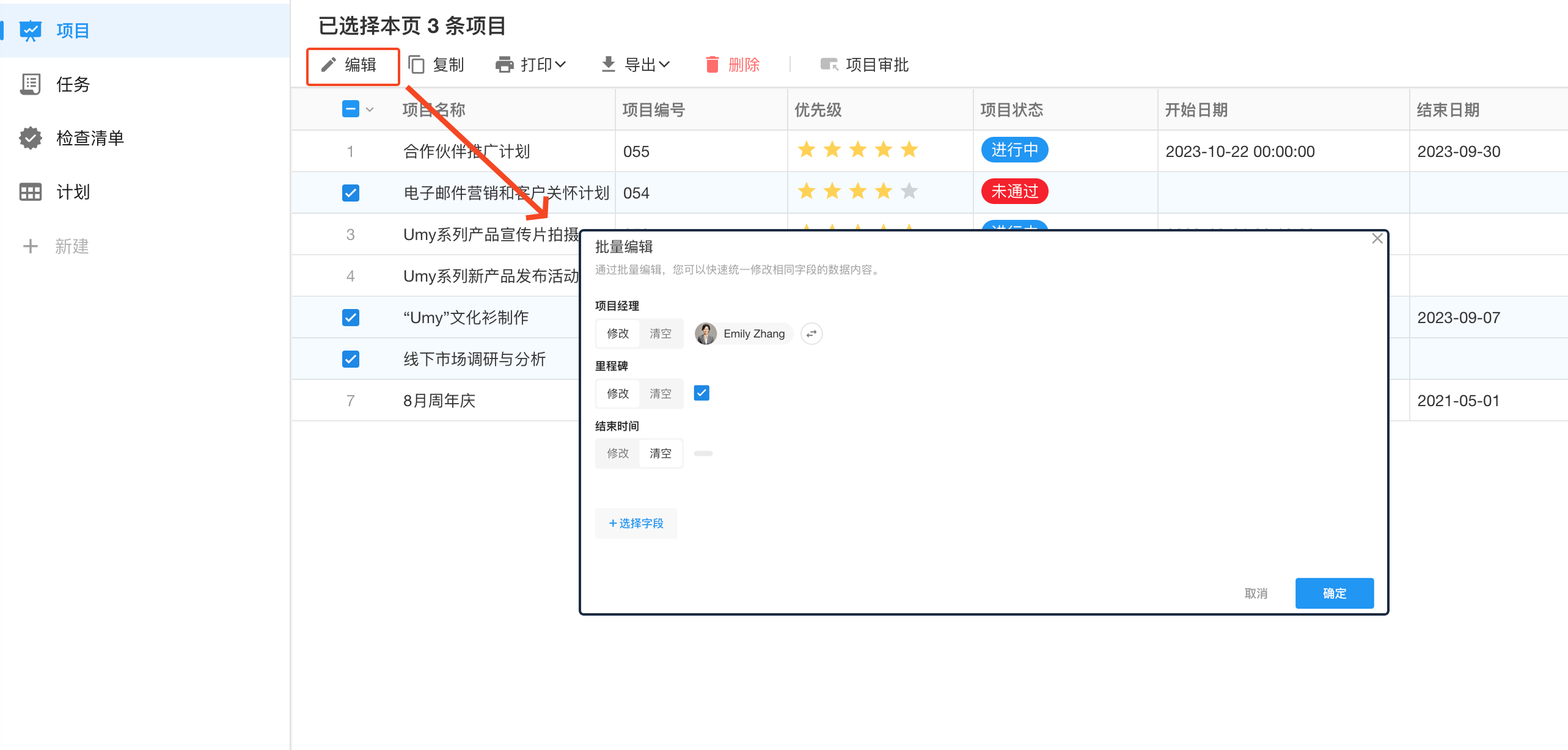
3、批量删除
-
非管理员操作
批量删除时每次最多删除1000行记录,如果勾选的记录超过1000行,点击删除后将只删除前1000行记录。删除的记录进入回收站,可以恢复。
-
管理员操作
勾选视图下的所有记录且超过1000行时��,管理员可以彻底删除选择的所有记录。
- 将直接物理删除,永远无法恢复
- 其他表与已删除记录的关联关系不会被清除,记录将显示为“已删除”
- 彻底删除不触发工作流
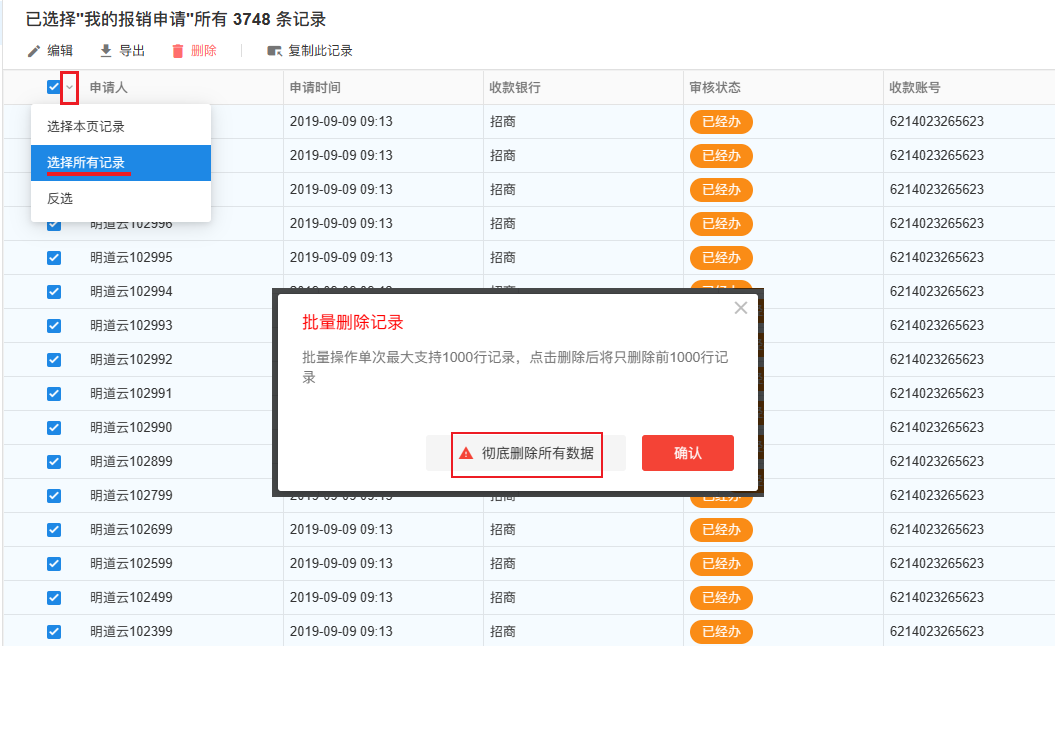
搜索关键词:清空、删除所有、删除全部、
4、批量复制记录
- 一次最多复制20行
5、批量导出数据到Excel
6、批量导出附件
可以将多条记录中某个或多个附件字段中文件批量打包下载。详情操作参考
7、批量打印
-
打印记录二维码/条形码
支持将每条记录打印为二维码/条形码,手机扫码则直接打开记录详情。
例如,将管理设备的记录打印为二维码,粘贴到设备上,手机扫码即可查看设备的信息。点击查看详细操作介绍 -
打印记录数据
打印记录数据仅支持Word模板的批量打印。如果不显示Word打印按钮,可检查下当前视图是否允许使用Word模板。
8、批量点击按钮
如果按钮配置了可点击条件,则会有以下两种情况
-
当勾选一条记录时,会判断此记录是否符合条件点击按钮。如果符合,则显示按钮,如果不符合,则不显示按钮
-
勾选多条时,直接显示按钮,如果有不符合点击条件的记录,则不会执行或触发工作流。
9、批量校准数据
批量刷新可以刷新表的字段值和刷新选项排序,此功能仅应用管理员可使用。点此查看介绍
10、批量锁定记录
仅应用管理员支持锁定记录或解锁记录。